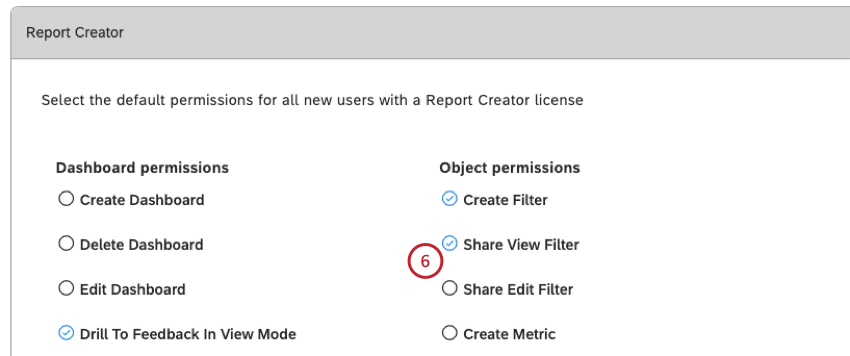Lizenzierung (Discover)
Informationen zu XM Discover Licensing
Eine Studio-Lizenz legt fest, welche Berechtigungen und Ebene einem Benutzer erteilt werden können.
So funktioniert es:
- Einem Benutzer dürfen keine Berechtigungen erteilt werden, die durch die Lizenz des Benutzers nicht zulässig sind.
- Ein Benutzer erbt keine Berechtigungen von einer Gruppenmitgliedschaft, die über mehr Berechtigungen verfügt, als seine Lizenz unterstützt.
XM Discover Lizenztypen
Die XM Discover Analytics-Plattform ist sofort einsatzbereit und verfügt über die folgenden Lizenztypen (sortiert von den wenigsten bis zu den restriktivsten):
| Lizenz | Beschreibung | Vorgesehen für |
| Konfigurationsanalyst | Gewährt eine vollständige Palette von Studio-Berechtigungen (Verwaltung von Dashboards, Büchern, Filtern, Metriken, Benutzern, Gruppen und Eigenschaften des Benutzerkontos), Zugriff auf die Designer-Berichtsdaten sowie Zugriff auf die Designer-Anwendung(optional). | Power-User die die XM Discover verwalten. |
| Berichtsersteller | Förderungen Berechtigungen Beschränkt auf Dashboard und Zugriff auf Designer-Berichtsdaten sowie Zugriff auf Konnektoren. | Inhaltsersteller, die umsetzbare Erkenntnisse entdecken und teilen. |
| Berichtskonsument | Ermöglicht den Empfang von Dashboards per E-Mail und die Anmeldung bei Studio, um Dashboards und Feedback im Ansichtsmodus. | Content-Consumer. |
Studio-Berechtigungen nach Lizenztyp
Diese Tabelle zeigt eine Liste der Berechtigungen an, die für jede Lizenzart erteilt werden können.
| Berechtigung | Konfigurationsanalyst | Berichtsersteller | Berichtskonsument |
| Dashboard anlegen
Dose Dashboards anlegen und Bücher (wird automatisch Eigentümer). |
Ja | Ja | Nein |
| Dashboard löschen | Ja | Ja | Nein |
Dashboard bearbeiten
|
Ja | Ja | Nein |
| Drilldown zu Feedback im Anzeigemodus durchführen
Kann im Ansichtsmodus. Achtung: Die Benutzer mit Lesezugriff können einen Drilldown auf Feedback Dashboard überschreibt diese Berechtigung.
|
Ja | Ja | Ja |
| Audiodatei herunterladen
Kann MP3-Dateien mit Anrufaufzeichnungen aus Sprachinteraktionen herunterladen. Achtung: Nur für Konten verfügbar, die XM Discover verwenden. Nur für Dateien während des Datenaufbewahrungszeitraums (standardmäßig 45 Tage) verfügbar.
|
Ja | Ja | Ja |
| Protokolldatei herunterladen
Kann Textdateien mit Anrufprotokollen aus Sprachinteraktionen herunterladen. Achtung: Nur für Konten verfügbar, die XM Discover und den Audiospeicher verwenden. Nur für Dateien während des Datenaufbewahrungszeitraums (standardmäßig 1.000 Tage) verfügbar.
|
Ja | Ja | Ja |
| Drill im Ansichtsmodus einfügen
Dose Drilldown auf Berichte im Ansichtsmodus. |
Ja | Ja | Ja |
Freigeben Bearbeiten
|
Ja | Ja | Nein |
Sicht teilen
|
Ja | Ja | Nein |
| Widget exportieren | Ja | Ja | Ja |
| Feedback exportieren
Kann Feedback nach Microsoft Excel exportieren. |
Ja | Ja | Ja |
| Widgets einbetten
Dose Studio-Widgets einbetten in externen Werkzeuge für lizenzierte Betrachter. |
Ja | Ja | Nein |
| Widgets für Enterprise einbetten
Kann Studio-Widgets in externe Werkzeuge für Enterprise-Betrachter einbetten. |
Ja | Ja | Nein |
Filter anlegen
|
Ja | Ja | Nein |
| Sichtfilter teilen
Kann Zugriff „Darf anzeigen“ gewähren, wenn Studio-Filter freigeben. |
Ja | Ja | Nein |
| Freigeben – Filter bearbeiten
Kann Zugriff auf „Kann bearbeiten“ gewähren, wenn Studio-Filter freigeben. Erfordert Ziel oder -gruppen die Filter anlegen Berechtigung. |
Ja | Ja | Nein |
Metrik anlegen
|
Ja | Ja | Nein |
| Ansichtsmetrik teilen
Kann Zugriff „Darf anzeigen“ gewähren, wenn Teilen von Studio-Metriken. |
Ja | Ja | Nein |
| Bearbeitungsmetrik teilen
Kann Zugriff auf „Kann bearbeiten“ gewähren, wenn Teilen von Studio-Metriken. Erfordert Ziel oder -gruppen die Metrik anlegen Berechtigung. |
Ja | Ja | Nein |
| Datumsfilter verwalten | Ja | Ja | Nein |
| Für alle freigeben
Kann Studio-Objekte für alle Benutzer gleichzeitig freigeben. |
Ja | Ja | Nein |
Metrik-Alerts anlegen und verwalten
|
Ja | Ja | Nein |
Inbox-Vorlagen verwalten
|
Ja | Nein | Nein |
| Treiber anlegen und verwalten | Ja | Ja | Nein |
| Projekte verwalten | Ja | Ja | Nein |
| Rubrics verwalten
Kann anlegen, aktivieren, bearbeiten und löschen Rubriken. |
Ja | Nein | Nein |
Gruppen verwalten
|
Ja | Ja | Nein |
Benutzer:innen verwalten
|
Ja | Ja | Nein |
| Benutzer durch Freigabe anlegen
Kann neue Benutzer über zu Studio einladen Dashboard oder Dokumentenmappen-Freigabe. |
Ja | Ja | Nein |
Einstellungen verwalten
|
Ja | Nein | Nein |
Organisationen verwalten
|
Ja | Nein | Nein |
| Sicherheitsaudit durchführen
Darf auf das zugreifen Sicherheitsprotokoll für den Benutzerkonto. |
Ja | Nein | Nein |
| Feedback löschen
Kann Dokumente aus dem System löschen. |
Ja | Nein | Nein |
| Obszönität anzeigen
(nur Gruppen) Kann Sätze sehen, die profane Wörter enthalten, auch in Konten, in denen Feedback ist aktiviert. |
Ja | Ja | Ja |
| Manuelles Anlegen von Fällen
Kann Fälle für ein bestimmtes Dokument in Studio manuell anlegen. |
Ja | Ja | Ja |
| Interaktions-Explorer anzeigen
Darf auf das zugreifen Interaktionen Seite. |
Ja | Ja | Nein |
| Jobs anzeigen
Darf eingeplante Jobs und historische Datenabrufe anzeigen. |
Ja | Ja | Nein |
| Jobs verwalten
Darf Jobs anlegen und ändern. |
Ja | Ja | Nein |
| Konnektoren verwalten
Kann Benutzerkontoeinstellungen in Connectors verwalten. |
Ja | Ja | Nein |
Aktualisieren der XM Discover
- Melden Sie sich bei Studio an.
- Klappen Sie das Benutzeravatar-Menü im oberen Navigationsbereich auf.
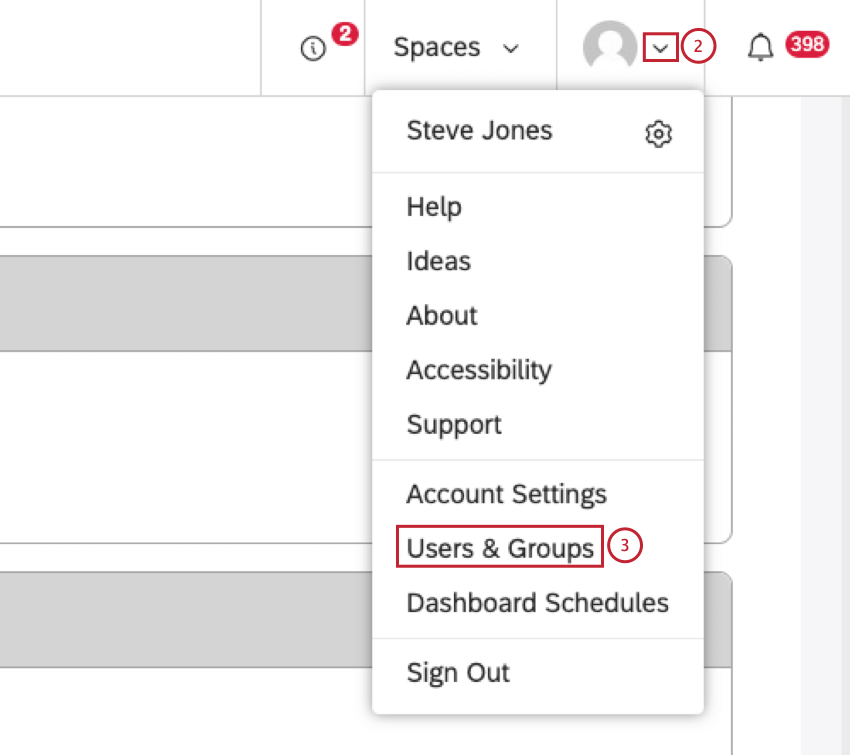
- Auswählen Benutzer & Gruppen.
- Wählen Sie auf dem Bild Benutzer & Gruppen wählen Sie die Registerkarte Benutzer Registerkarte.
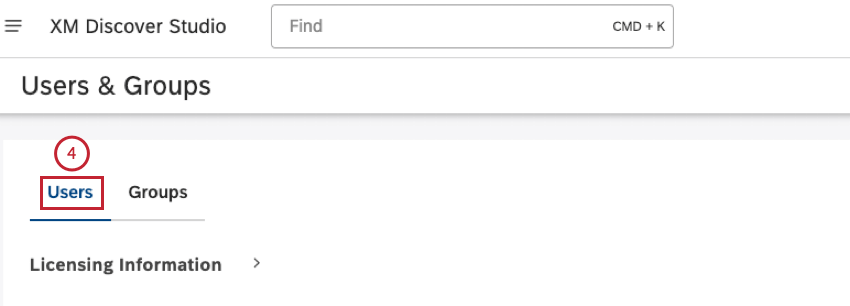
- Markieren Sie die Ankreuzfelder unter Aktionen um mehrere Benutzerkonten auszuwählen.
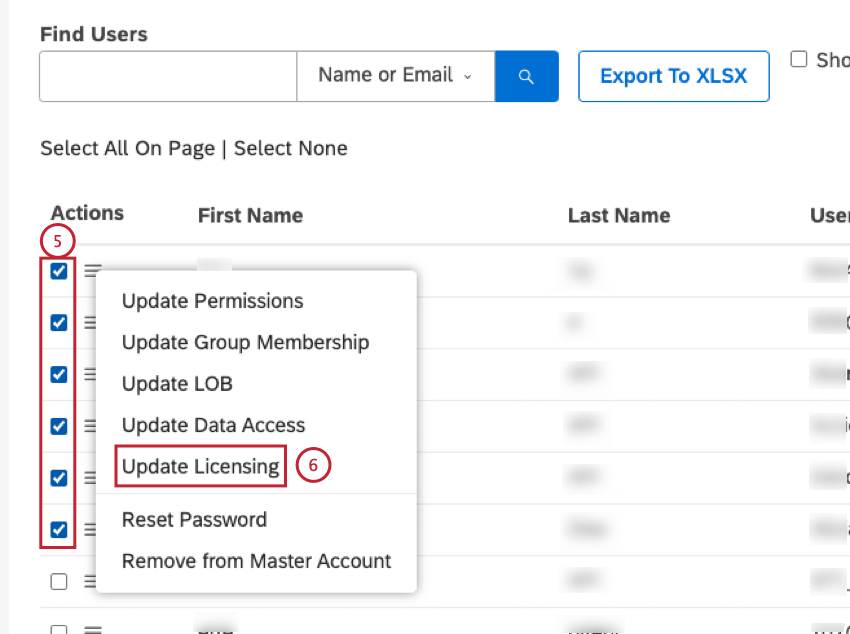
- Klappen Sie das Aktionsmenü weiter einem der ausgewählten Benutzerkonten auf, und wählen Sie Lizenzierung aktualisieren.
- Wählen Sie im Fenster Lizenzierung aktualisieren unter Neuer Lizenztyp den neuen Lizenztyp aus, der für alle ausgewählten Benutzer übernommen werden soll.
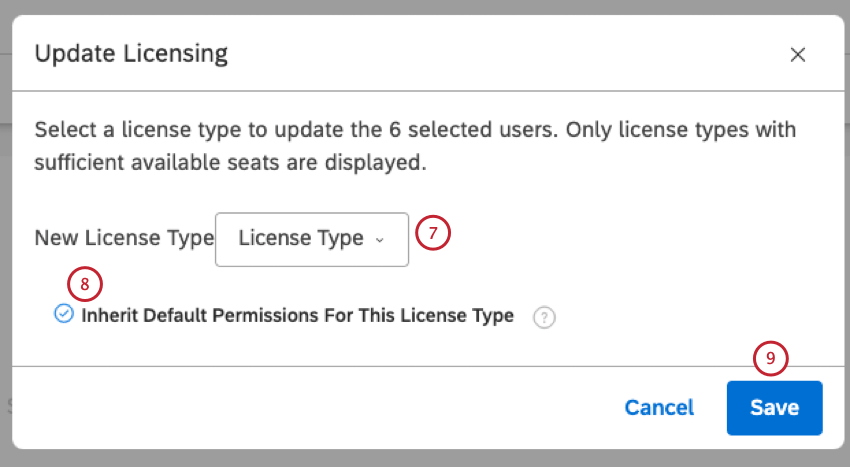
- Sie können wählen, ob die Standardberechtigungen für die neue Lizenzart auf alle ausgewählten Benutzer übernehmen werden sollen. (optional):
- Auswählen Standardberechtigungen für diesen Lizenztyp erben , um allen ausgewählten Benutzern alle Standardberechtigungen für die neue Lizenzart zuzuweisen. Diese Option setzt alle Berechtigungen außer Kraft, die die Benutzer zuvor hatten.
- Auswahl aufheben Standardberechtigungen für diesen Lizenztyp erben um keine neuen Berechtigungen zuzuordnen und die Berechtigungen zu entfernen, die nicht die Standardberechtigungen für die neue Lizenz sind.
Tipp:
- Wenn ein Benutzer eine Berechtigung hatte, die nicht zu den Standardberechtigungen für die neue Lizenz gehört, wird diese Berechtigung entfernt.
- Wenn ein Benutzer eine Berechtigung hatte, die eine der Standardberechtigungen für die neue Lizenz ist, wird diese Berechtigung beibehalten.
- Wenn ein Benutzer keine Berechtigung hatte, die eine der Standardberechtigungen für die neue Lizenz ist, wird diese Berechtigung nicht zugeordnet.
- Klicken Sie auf Speichern.
Festlegen von Standardlizenzberechtigungen
Sie können festlegen, welchen Berechtigungen neue Benutzer Standardmäßig basierend auf der von Ihnen übernehmen Lizenz.
Auf diese Weise können Sie:
- Legen Sie bevorzugte Berechtigungskonfigurationen fest.
- Reduzieren Sie die manuelle Bearbeitung von Berechtigungen.
- Konzentrieren Sie sich auf die Administration und nicht auf die Administration.
Festlegen von Standardberechtigungen
- Melden Sie sich bei Studio an.
- Klappen Sie das Benutzeravatar-Menü im oberen Navigationsbereich auf.
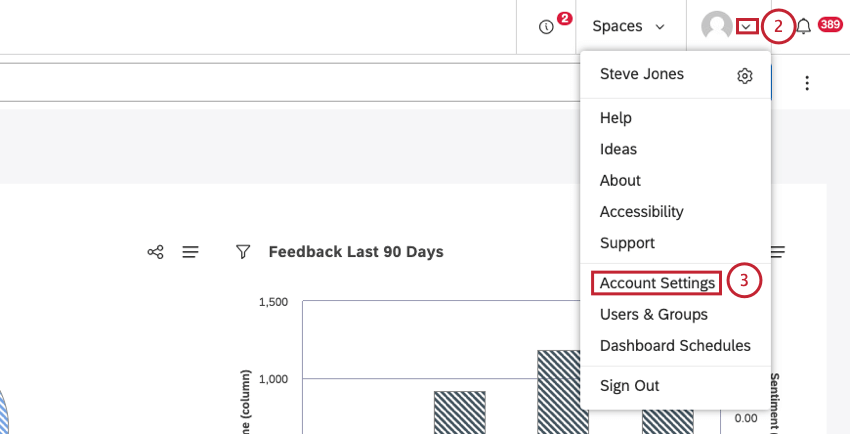
- Wählen Sie Kontoeinstellungen.
- Wählen Sie auf dem Bild Benutzerkonto wählen Sie die Registerkarte Lizenzierung Registerkarte.
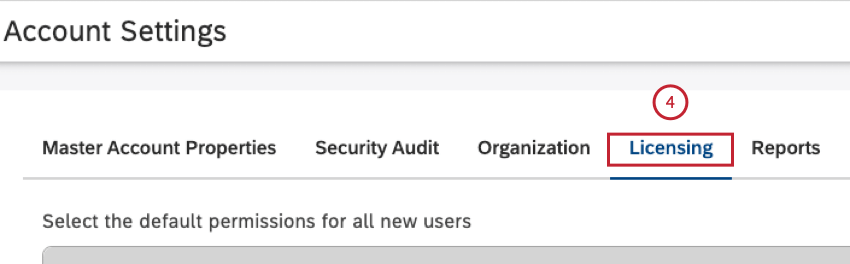
- Blättern Sie zu einem der folgenden Abschnitte, der die Lizenz enthält, die Sie ändern möchten:
- Berichtskonsument
- Berichtsersteller
- Konfigurationsanalyst
- Passen Sie die Standardberechtigungen für alle neuen Benutzer mit einer Lizenz für Berichtskonsumenten im Abschnitt Berichtskonsumenten , für alle neuen Benutzer mit einer Lizenz für Berichtsersteller im Abschnitt Berichtsersteller und für alle neuen Benutzer mit einer Lizenz für Konfigurationsanalysten im Abschnitt Konfigurationsanalysten
an - Klicken Sie auf Alle auswählen in der oberen rechten Ecke der Abschnitte Berichtsverbraucher, Berichtersteller und Konfigurationsanalyst , um alle innerhalb einer Lizenz verfügbaren Berechtigungen auszuwählen(optional).
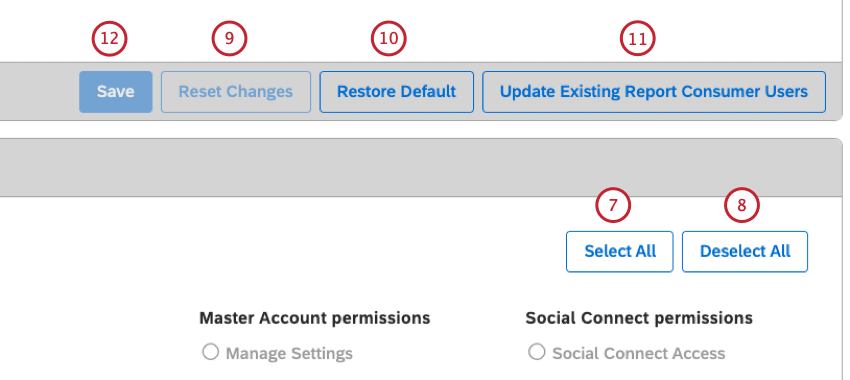
- Klicken Sie auf ” Alle abwählen” in der oberen rechten Ecke jedes Berichtsverbrauchers, Berichterstellers und Konfigurationsanalysten , um alle innerhalb einer Lizenz verfügbaren Berechtigungen abzuwählen. Klicken Sie auf ” Alle abwählen” , um alle Berechtigungen abzuwählen(optional).
- Klicken Sie unten in den Abschnitten Berichtskonsument, Berichtsersteller und Konfigurationsanalyst auf Alle zurücksetzen, um Ihre letzten Änderungen rückgängig zu machen und die zuletzt gespeicherte Konfiguration wiederherzustellen.
- Klicken Sie unten in den Abschnitten Berichtsverbraucher, Berichtersteller und Konfigurationsanalyst auf Standard wiederherstellen, um die Standardeinstellungen wiederherzustellen.
- Klicken Sie auf Vorhandene aktualisieren Genehmigungsart Benutzer unten in den Abschnitten Berichtsverbraucher, Berichtsersteller und Konfigurationsanalyst , um die Berechtigungen für alle Benutzer einer bestimmten Lizenz zu aktualisieren.
Tipp: Dies betrifft nur die individuellen Berechtigungen eines Benutzers, nicht die über die Gruppenmitgliedschaft erhaltenen Berechtigungen.Tipp: Diese Option ist nicht verfügbar, wenn Sie ungesicherte Änderungen für Lizenzberechtigungen haben.
- Klicken Sie unten in den Abschnitten Berichtsverbraucher, Berichtsersteller und Konfigurationsanalyst auf Speichern , um die einzelnen Lizenzberechtigungen zu speichern.
Tipp: Lizenzen haben individuelle Sichern Schaltflächen.